Når du lytter til en spesielt hyggelig sang på Apple Music, knyter to knapper for din oppmerksomhet: hjertet og plustegnet. Skal du trykke på hjertet for å like sangen, eller skal du trykke på "+" for å legge den til et sted? Og mens vi er på emnet, hva er historien med stjerneknappen som dukker opp i stedet for hjerteknappen når du hører på noen, men ikke alle radiostasjoner?
Først, la oss definere hva hjerteknappen gjør og hva "+" -knappen gjør.
Hjertetasten lar Apple bli bedre kjent med deg, spesielt slik at det kan gi bedre forslag til kategorien For You. Trykk på hjerteknappen for en sang eller et album - eller en spilleliste du finner på fanen For deg - og du forteller Apple at du liker den sangen eller samlingen av sanger og vil se mer musikk som det i din For You mate.
Knappen "+" påvirker ikke For You-strømmen, men legger til en sang, et album eller For deg-spilleliste til kategorien Min musikk i Apple Music. Min musikkavsnittet er ditt personlige bibliotek med sanger du har lagt til fra Apple Music eller kjøpt eller importert fra iTunes. Du får se de tre sistnevnte elementene dine øverst i Min musikk. Nedenfor kan du bla gjennom My Music-biblioteket av artister, album, sanger, musikkvideoer, sjangere, komposister og kompileringer.
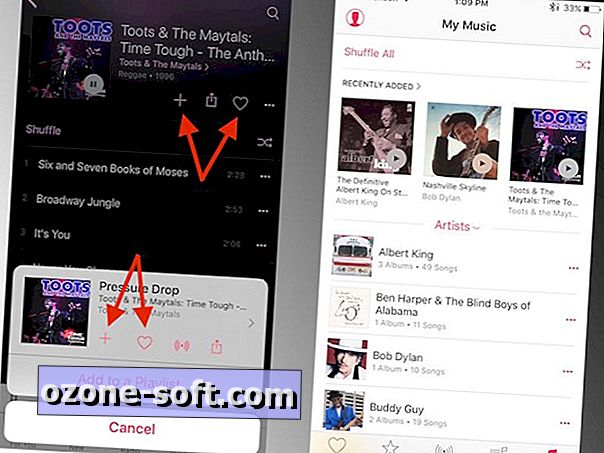
", " modalTemplate ":" {{content}} ", " setContentOnInit ": false} '>
Min musikk gjør det enklere å finne bestemte favoritter; I stedet for å bla gjennom eller søke i Apples musikk hele biblioteket, kan du lese en mindre samling av favorittene dine på kategorien Min musikk. Og hvis du vil laste ned en sang, et album eller en spilleliste til telefonen, slik at du kan lytte til den når du er offline, må du legge den til My Music først. Bare elementer som er lagt til i My Music, inneholder nedlastningsknappen (skyen med nedpilen). Du må også legge til en sang i My Music hvis du vil våkne opp med iPhone-alarmen din.
Nå vet du hvordan hjerteknappen og "+" er forskjellig fra hverandre, det er en annen knapp som dukker opp noen ganger, som kan forvirre deg: stjerneknappen. Det er forvirrende fordi det vises på noen - men ikke alle - radiostasjoner i stedet for hjerteknappen.
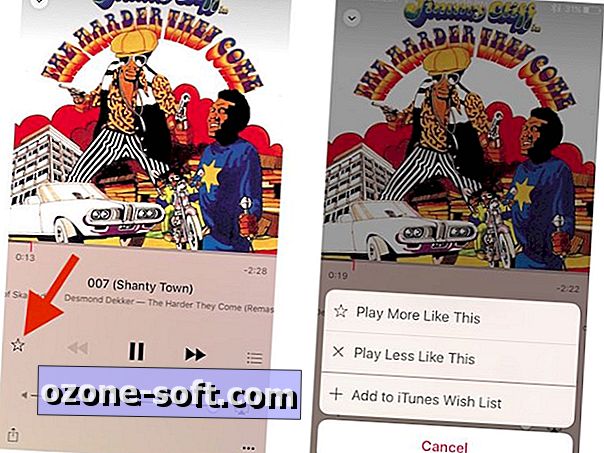
", " modalTemplate ":" {{content}} ", " setContentOnInit ": false} '>
Hvis du lytter til en radiostasjon som Apple Music opprettet, vil du se hjerteknappen for hver sang, som du nå vet, hjelper deg finjustere fanen For deg ved å la Apple Music vite at du liker sangen som spiller. Hvis du hører på en radiostasjon du opprettet basert på en sang eller et album, erstattes hjerteknappen med en stjerneknapp. Trykk på stjerneknappen for å finjustere radiostasjonen ved å velge Spill mer som dette eller spill mindre som dette. (Det er også et tredje alternativ til å legge til i iTunes Wish List for sanger du ikke allerede eier.)
Til slutt er det en litt skjult måte å finjustere din For You-mat ved å fortelle Apple Music at du ikke liker et av sine For You-forslag. Trykk og hold på et album eller en spilleliste på For You-strømmen (uten å trykke så hardt at du 3D Touch) og en meny vil komme frem med en linjeavlesning. Jeg liker ikke dette forslaget. Tapping på denne linjen er frustrerende fordi det ikke er tilbakemelding fra appen at den registrerte trykk eller øyeblikkelig fjerning av det fornærmende albumet eller spillelisten.
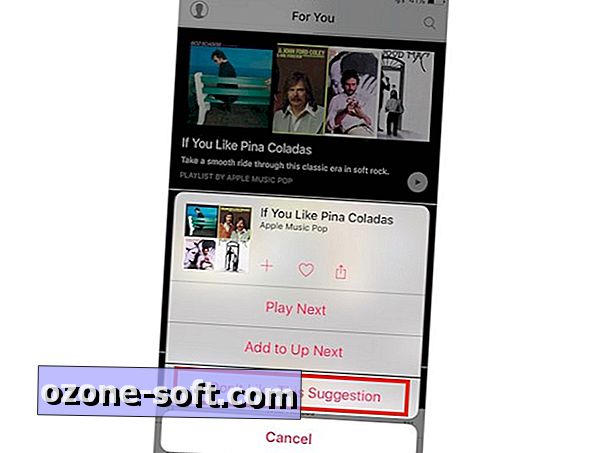
", " modalTemplate ":" {{content}} ", " setContentOnInit ": false} '>
Selv etter å ha trukket ned for å oppdatere For You-strømmen eller til og med starte appen på nytt, har forslagene jeg fortalte Apple, jeg ikke likte igjen. Jeg kan bare anta at mine misliker vil bidra til å forme fremtidige forslag.
For flere Apple Music-tips, lær hvordan du kan sjonglere spor med Opp neste, bland alle sanger eller en sjanger, se albumet til en sang du møter, og spill igjen. Beats 1 radio viser deg savnet.













Legg Igjen Din Kommentar